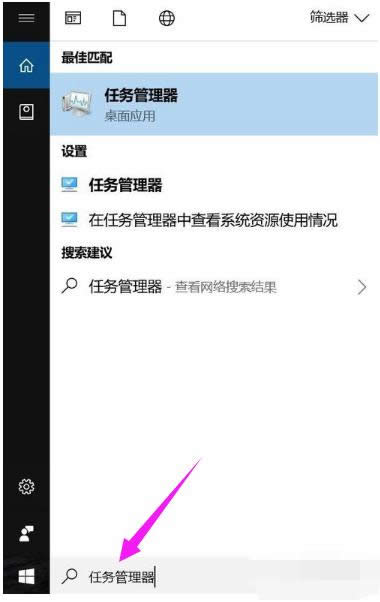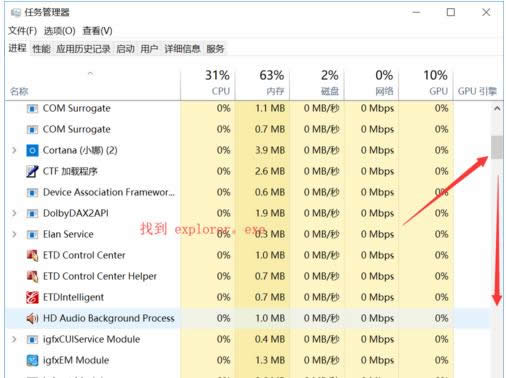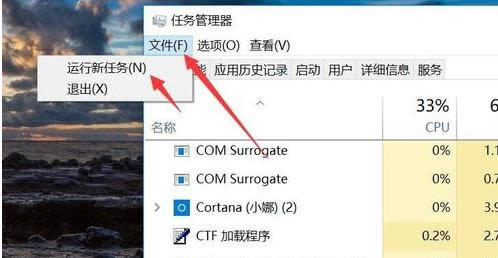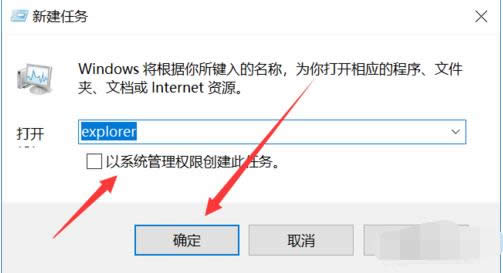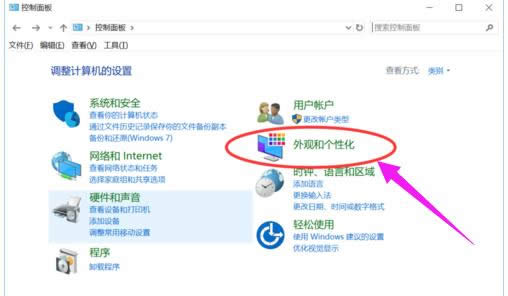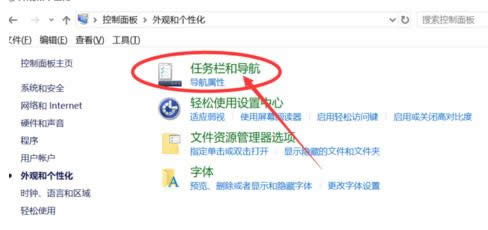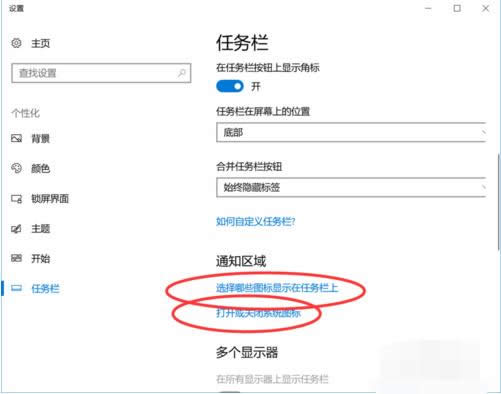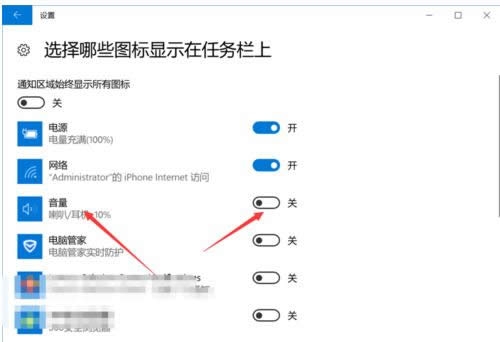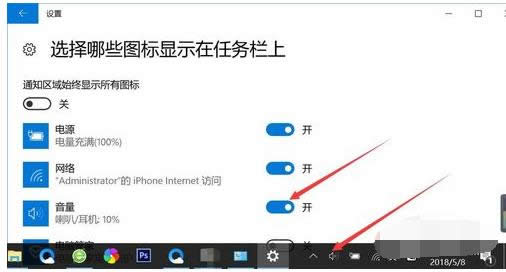声音图标不见了,本文章教您电脑声音图标不见了如何处理
发布时间:2021-03-19 文章来源:xp下载站 浏览:
|
Windows 10是美国微软公司研发的跨平台及设备应用的操作系统。是微软发布的最后一个独立Windows版本。Windows 10共有7个发行版本,分别面向不同用户和设备。截止至2018年3月7日,Windows 10正式版已更新至秋季创意者10.0.16299.309版本,预览版已更新至春季创意者10.0.17120版本 我们在使用电脑的时候,电脑右下角的音量是电脑中很重要的一个设置,发现电脑上右下端的声音小图标不见了,给调节声音大小带来诸多不便,怎么也找不出来了怎么办呢?下面,小编给大家介绍电脑声音图标不见了的解决方法。 在我们平常使用电脑时,有时可能会遇到音量图标不见了的现像。没有了音量图标就无法正常发出声音,很不方便,十分令人郁闷。那么电脑的声音图标突然不见了怎么办?下面,小编给大家讲解电脑声音图标不见了的处理方法。 电脑声音图标不见了如何解决 方法一: 打开任务管理器,在开始栏右侧搜索,单击打开即可。
声音载图1 下滑滚动条,找到explorer.exe
声音不见了载图2 找到之后,点击鼠标右键,选择结束进程。
声音图标载图3 点击左上角文件菜单,选择运行新任务
声音不见了载图4 在出现的新窗口输入:explorer ,点击:确定,如果没有反应,勾选管理员权限确定即可。
电脑载图5 方法二: 在开始栏右侧搜索控制面板,快捷进入。
声音载图6 进入之后,出现页面,我们单击外观和个性化。
声音载图7 选择任务栏和导航,图标一般是在任务栏显示。
声音载图8 下滑页面,找到通知区域,这里的两个选项都任意选择一个都可以。
声音不见了载图9 可以看到,音量小喇叭的状态是关闭的,点击右侧开关,将它打开。
电脑载图10 打开之后,回到桌面任务栏,小喇叭图标已经出来了。 声音不见了载图11 以上就是电脑声音图标不见了的解决方法。 新技术融合:在易用性、安全性等方面进行了深入的改进与优化。针对云服务、智能移动设备、自然人机交互等新技术进行融合。Windows 10所新增的Windows Hello功能将带来一系列对于生物识别技术的支持。除了常见的指纹扫描之外,系统还能通过面部或虹膜扫描来让你进行登入。当然,你需要使用新的3D红外摄像头来获取到这些新功能。 |
相关文章
本类教程排行
系统热门教程
本热门系统总排行